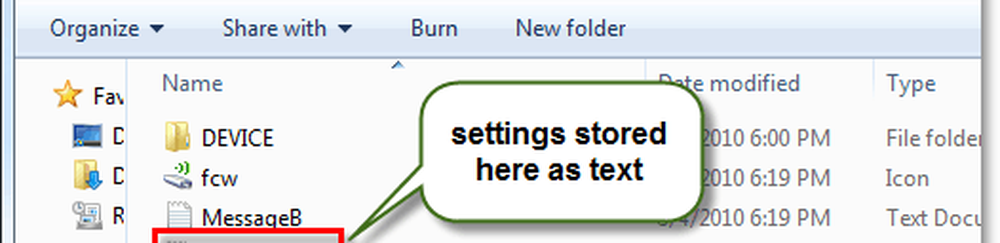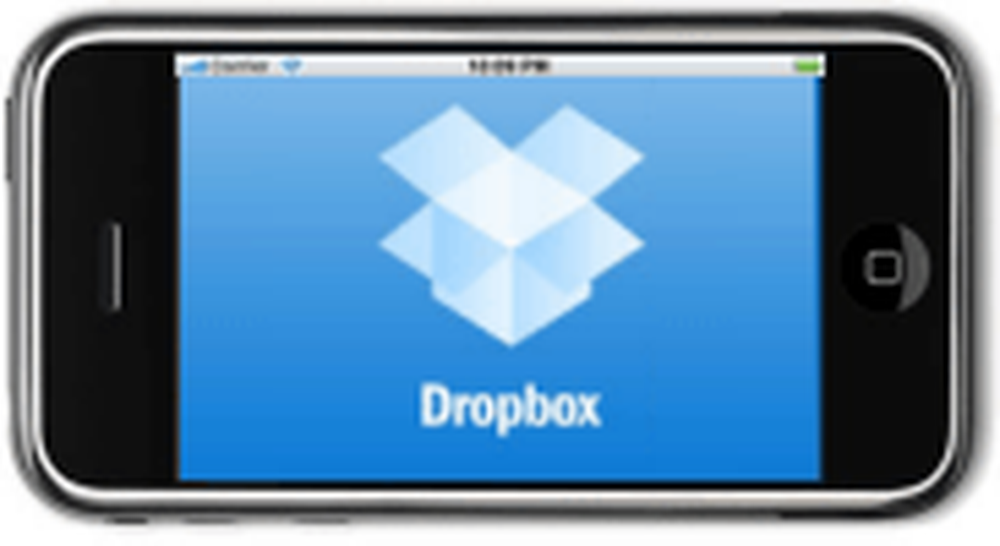Slik sikkerhetskopierer du trådløst nettverkskrav til en USB-stick
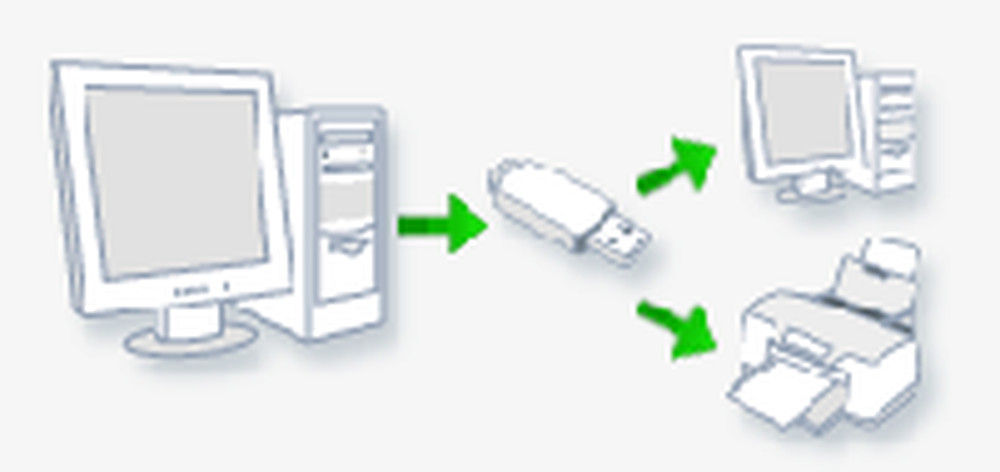
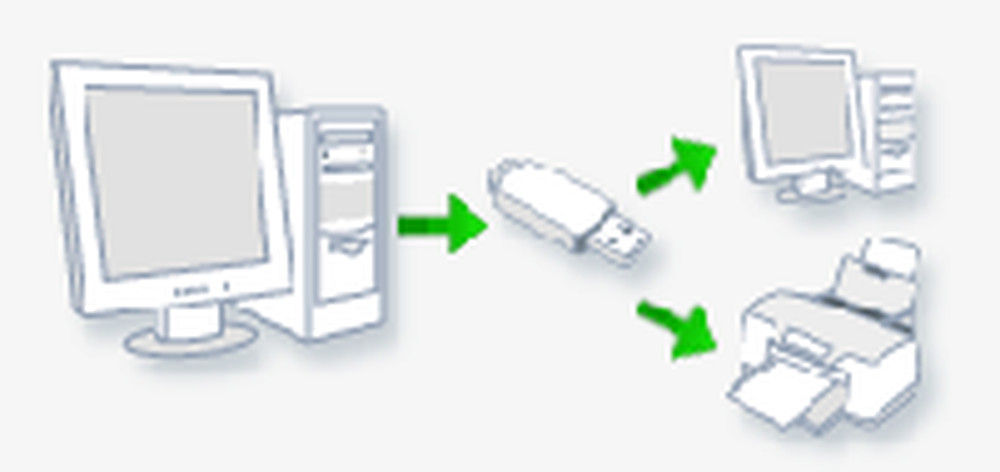 Har du mange forskjellige nettverkskompetanse å huske, og flere datamaskiner eller brukere som bruker dem? Bruk det innebygde Windows 7-reserveverktøyet, og du kan automatisk lagre nettverkspassordene dine til en USB-pinne. Denne prosessen vil fungere uansett om du bruker en WEP-, WPA- eller TKIP-sikkerhetskode for å koble til nettverket ditt eller prøver å koble til en venns nettverk.
Har du mange forskjellige nettverkskompetanse å huske, og flere datamaskiner eller brukere som bruker dem? Bruk det innebygde Windows 7-reserveverktøyet, og du kan automatisk lagre nettverkspassordene dine til en USB-pinne. Denne prosessen vil fungere uansett om du bruker en WEP-, WPA- eller TKIP-sikkerhetskode for å koble til nettverket ditt eller prøver å koble til en venns nettverk.Slik lagrer du trådløse nettverksinnstillinger til en bærbar USB-stasjon
Trinn 1
Klikk de Windows Start-meny Orb deretter Type administrere trådløst inn i søkeboksen og trykk Tast inn.
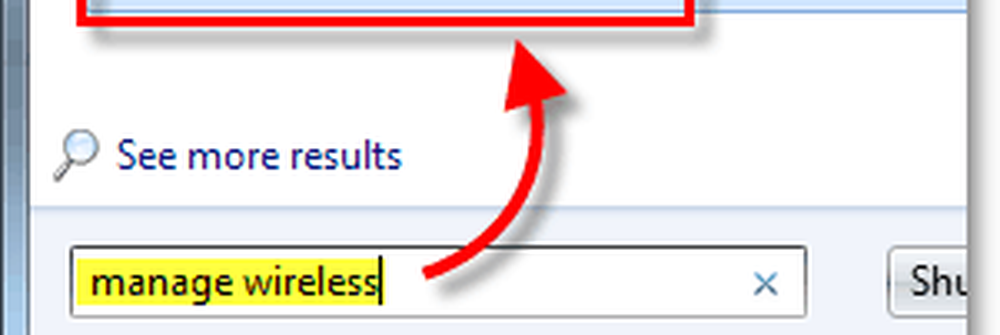
Steg 2
Høyreklikk de nettverk vil du backup og Å velge Eiendommer fra kontekstmenyen.
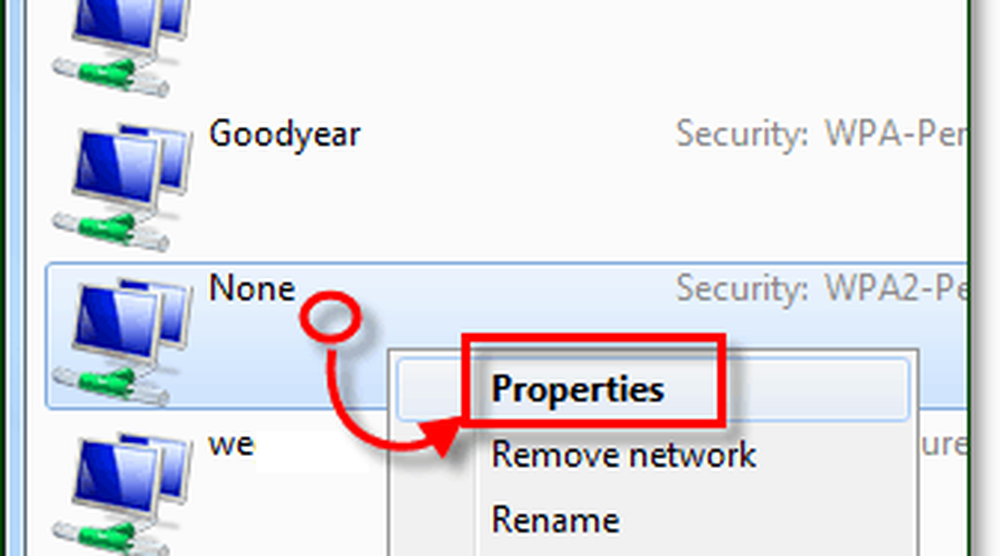
Trinn 3
I tilkoblingsfanen i Egenskaper-vinduet, Klikk Kopier denne nettverksprofilen til en USB-flash-stasjon.
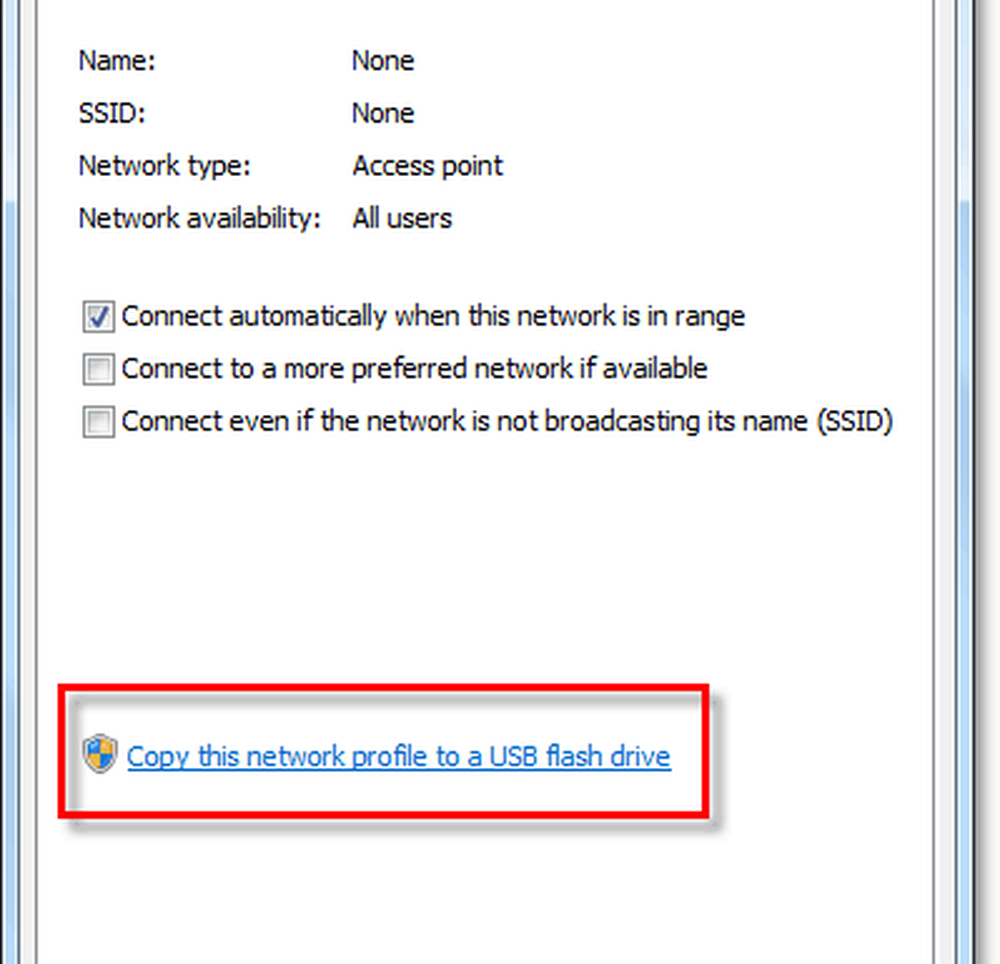
Trinn 4
Innstillingsverktøyet vil bare vises Klikk neste for å fullføre sikkerhetskopien.
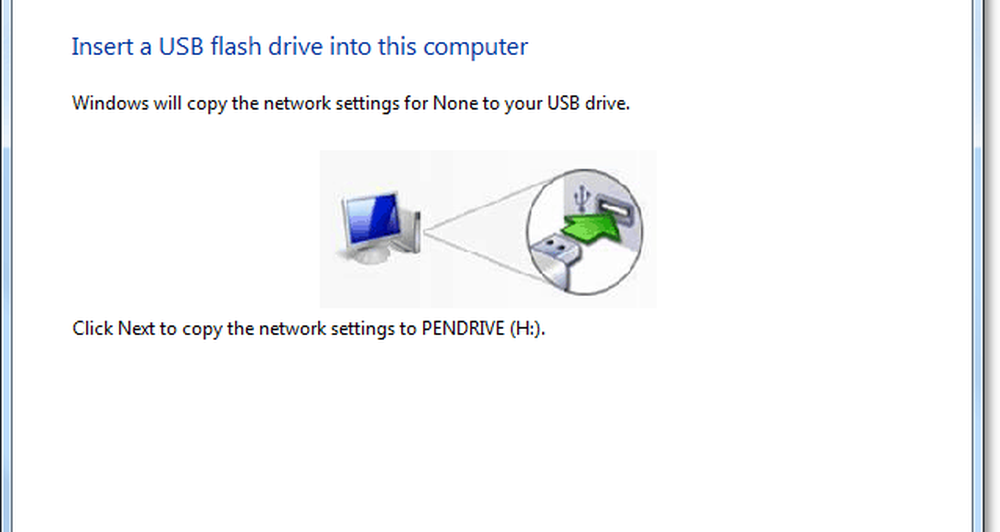
Ferdig!
Nå bare pop den USB-pinnen inn i en datamaskin og Å velge Koble til et trådløst nettverk når popup-vinduet AutoPlay vises.
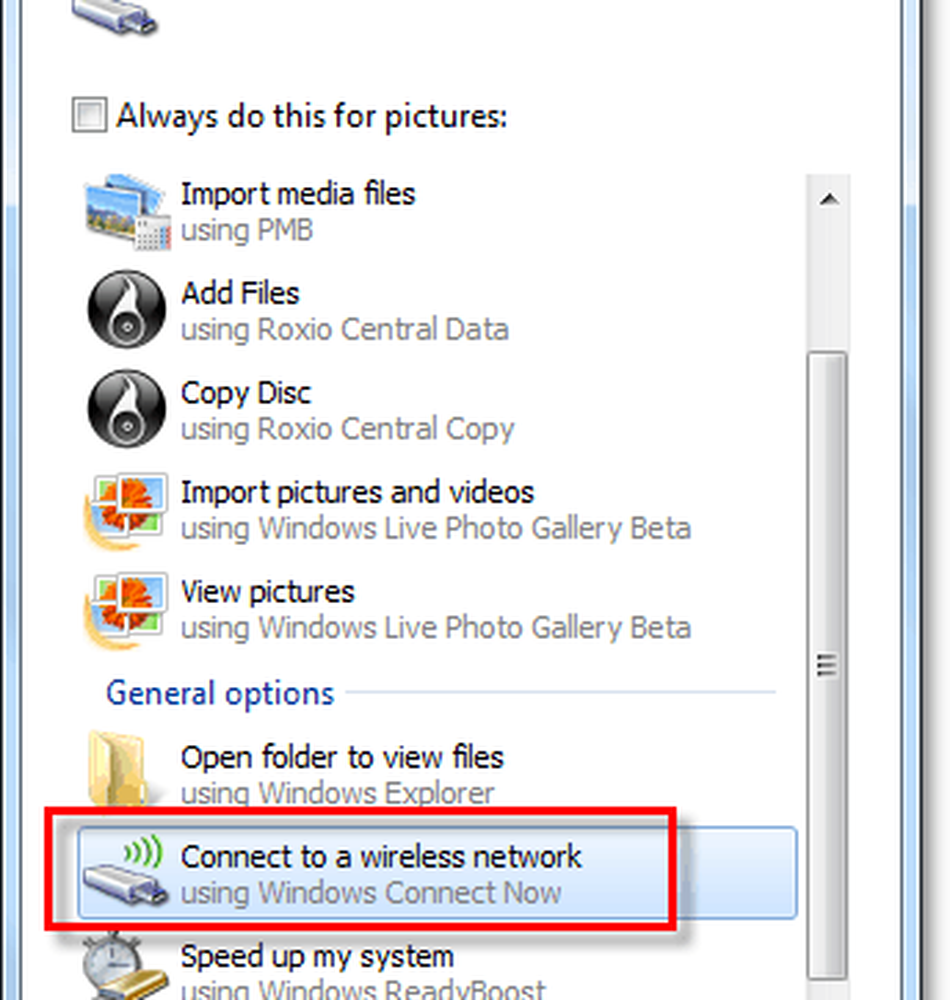
I tillegg kan du få tilgang til nettverksinnstillingene fra tekstfilen som er lagret på USB-pinnen i SMRTNTKY mappe kalt WSETTING.tekst.